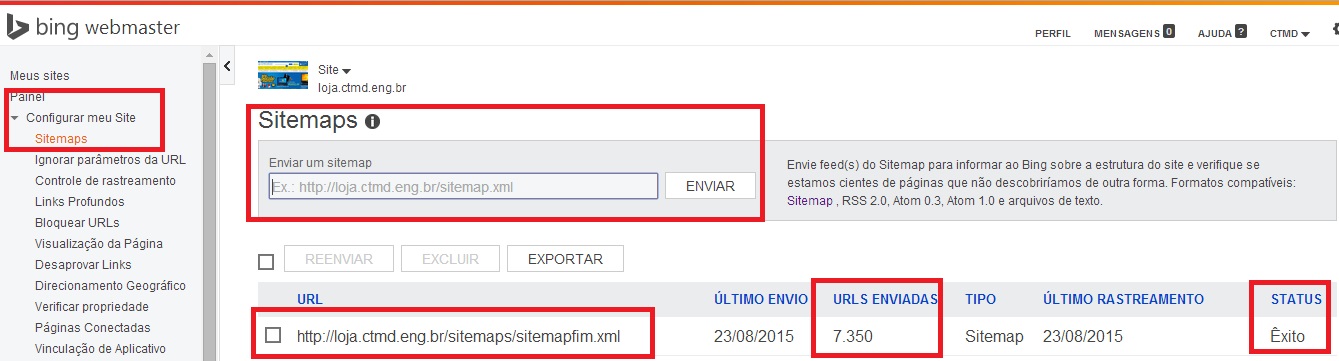Especialistas em Telecom afirmam que a Vivo deu um golpe na sociedade paulista ao comprar a GVT; CADE e ANATEL são criticados.
Uma recente fusão no mercado de telecomunicações brasileiro pegou de surpresa muitos especialistas e analistas no maior mercado de comunicações do país, o Estado de São Paulo.
A compra da GVT pela Vivo começou a ser desenhada em 2014 e no dia 21 de Dezembro a ANATEL aprovou a compra da GVT pela Vivo sem nenhum tipo de consulta pública regional ou estudo de impacto de mercado. No dia 25 foi a vez do C.A.D.E seguir à mesma direção.
Até então, o que parecia ser uma aquisição simples compra e venda do mercado, transformou-se num pesado para a população do Estado de São Paulo.
A relação entre os Paulistas e a Telefônica (atual Vivo) é de amor e ódio. A Vivo é de longe a empresa mais reclamada por décadas no Estado. Até a publicação dessa reportagem, a empresa contabilizava mais de 205.000 reclamações no Tradicional site de Defesa do Consumidor, o Reclame Aqui. A Nota dada pelos consumidores à multinacional espanhola é baixíssima, inferior a 2.0. O índice de soluções de reclamações da empresa é de apenas 26%, algo muito baixo para os padrões de telecomunicações. Os dados podem ser vistos aqui
O Conselho Administrativo de Defesa Econômica (Cade) aprovou a aquisição da GVT pela Telefônica Brasil, mas impôs condições para evitar concentração de mercado. Para ter a operação aprovada, as duas empresas concordaram, por meio de acordos de controle de concentrações, em adotar medidas para assegurar a oferta, qualidade e preços competitivos nos mercados de telefonia fixa, internet banda larga e TV por assinatura.
Segundo o Cade, embora a operação resulta em concentrações relevantes em alguns municípios do estado de São Paulo, a atuação das duas empresas é complementar na maior parte do Brasil. “Contudo, após estudos e consultas ao mercado e à Agência Nacional de Telecomunicações [Anatel], verificou-se ser pouco provável um risco de aumento de preços do setor, motivado pela aquisição”, informou o Cade.
O acordo prevê a manutenção das ofertas e dos serviços atualmente disponibilizados pelas empresas e determina a não redução, por pelo menos três anos, da atual cobertura geográfica de atendimento da GVT e do Grupo Telefônica para o serviço de telefonia fixa, banda larga e TV por assinatura. As empresas também se comprometem a manter a média nacional mensal da velocidade de acesso de banda larga contratada pelos clientes atuais da GVT em, pelo menos, 15,1 megabits por segundo (Mbps) e de 18,25 Mbps para o estado de São Paulo.
POR QUE A VIVO COMPROU A GVT?
Agora que a transação bilionária foi concluída começaram a vir à tona as primeiras denúncias de concentração de mercado contra a Vivo.
A GVT era tida por especialistas como uma referência no setor de telecomunicações no Brasil. A GVT recebeu diversos prêmios ao longo da sua atividade comercial, e sua atividade concentrava-se basicamente na região Sul do país. Seus serviços eram considerados de qualidade relativamente superior quando comparados com as caóticas Oi, Vivo e Net. Assim, a GVT tornou-se líder isolada e símbolo de referência em qualidade de serviços tanto para pessoas físicas, quanto para clientes corporativos.
A GVT cresceu em qualidade, eficiência e também no número de clientes. Após assumir a liderança na região sul do Brasil, a GVT decidiu lançar novos vôos e partiu em direção ao atrativo mercado Paulista. Com uma boa estabilidade financeira e um atrativo caixa alimentado por investidores internacionais, a GVT começou a construir uma moderna e avançada rede de fibra óptica em várias cidades paulistas. E fez isso em tempo recorde. Em menos de 2 anos, a GVT fez aquilo que a Vivo deixou de fazer em mais de 5 décadas.
A Vivo é a principal operadora de Telefonia do Estado de São Paulo. Ela possui monopólio dos serviços em pelo menos 85% das cidades, sendo que na maioria delas, é a única operadora de telefonia, posição que a mantem em situação de conforto já por algumas décadas.
Ao perceber a movimentação da concorrente GVT (até então controlada pelos franceses), a Vivo não pensou duas vezes para se livrar da concorrente. A Vivo nem mesmo esperou que a GVT lançasse a sua rede comercial no Estado, tão logo a infraestrutura de Fibra Óptica ficou pronta nas principais regiões metropolitanas, a Vivo tratou de abocanhar a GVT e pagou cerca de U$$9,3 bilhões.
Tal negociação, uma das maiores já registradas no setor de telecom no Brasil, surpreendeu analistas pela rapidez com que o negócio foi fechado, mas a concorrência realmente era perigosa para a Vivo.
Primeiro, a Vivo teria que concorrer com uma empresa de qualidade muito superior aos seus serviços. Segundo porque a rede da Vivo SP (que utiliza tecnologia ADSL) é consideravelmente, inferior à rede que a GVT estava montando no Estado. Terceiro, o furor de uma nova Prestadora no mercado paulista certamente causaria a fuga em massa de clientes da Vivo para a GVT.
A POSIÇÃO DA ANATEL E DO C.A.D.E
Tanto a ANATEL quanto o CADE falharam gravemente na realização de estudos técnicos que poderiam ter identificado os prejuízos que a fusão Vivo/GVT causaria ao consumidor final. Os históricos da negociação mostram que nem a ANATEL, nem o C.A.D.E, levaram em consideração o impacto que a fusão causaria no mercado de serviços fixos. Algumas regras impostas pelo governo limitam-se a serviços de telefonia celular, ou mesmo, garantir que a Vivo mantivesse os serviços da GVT nos Estados onde a francesa já atuava.
Assim, São Paulo ficou isolado em todo processo de compra e venda, e especialistas que esperavam que a entrada da GVT no mercado fosse melhorar a qualidade dos serviços e acirrar a concorrência, viram suas expectativas frustradas diante do movimento esperto da espanhola e da negligencia das agências governamentais que aprovaram a compra.
É interessante notar que no julgamento do C.A.D.E, já haviam ressalvas alertando que a compra da GVT pela Vivo causaria considerável concentração de mercado. E foi realmente isso que aconteceu. A Vivo não só manteve seu monopólio nas cidades Paulistas, como também se expandiu pelo Sul e Nordeste do país. Não haveria nenhum problema nessa ampliação da Rede Vivo se os serviços ofertados pela operadora espanhola fossem de boa qualidade.
Assim, o que se nota é que, ao comprar a GVT, a Vivo busca manter seu monopólio em todo país por meio de considerável poder econômico e concentração de mercado, ao passo em que entrega à população um serviço deficiente, atrasado, caótico e de baixa qualidade. E tudo isso é feito aos olhos da ANATEL e do C.A.D.E, o que dá ao Brasil o título de país com os piores serviços de telecomunicações do mundo.
INVESTIR? DE JEITO NENHUM
A compra da concorrente interrompeu uma série de projetos de infraestrutura da própria Vivo e da GVT. E essa denúncia parte de funcionários da própria Vivo que internamente e no dia-a-dia em visitas às residências dos clientes, comentam a situação caótica e desesperadora da operadora Paulista.
Para os consumidores, especialistas em Telecom, e funcionários da Vivo e da GVT, a fusão foi uma completa decepção. Um supervisor da Vivo na cidade de São José dos Campos e que não quis se identificar, contou à nossa reportagem que a Vivo não pretende mais continuar ampliando a rede de fibra óptica da GVT que estava sendo construinda na Região Metropolitana do Vale do Paraíba, que representaria enorme avanço para a região. "Onde tinha a GVT vai ficar assim, a Vivo aproveitou, mas agora a Vivo não vai mais investir em Fibra Óptica, a Vivo esta mudando para outra tecnologia que permite oferecer planos de 10 e 25MB", conta o supervisor.
Uma conexão de 10 e 25MB parece algo relativamente atrativo, mas vale lembrar que a ANATEL brasileira é a única agência no mundo que permite que uma operadora venda planos de 25MB e só entregue ao cliente 30% da velocidade contratada. Em países de grande economia como EUA, Coréia do Sul e Japão, a velocidade da internet gira em torno de 90MBs. Na maioria das cidades paulistas, a média de velocidade conexão é de 2MBps, o que pode ser uma verdadeira piada para qualquer estrangeiro que visitar nosso país. Apesar de ser a 8ª maior economia do mundo, o Brasil aparece apenas na 40º posição do ranking mundial da Consultoria Akamai, uma das principais fontes de referência nesse setor.
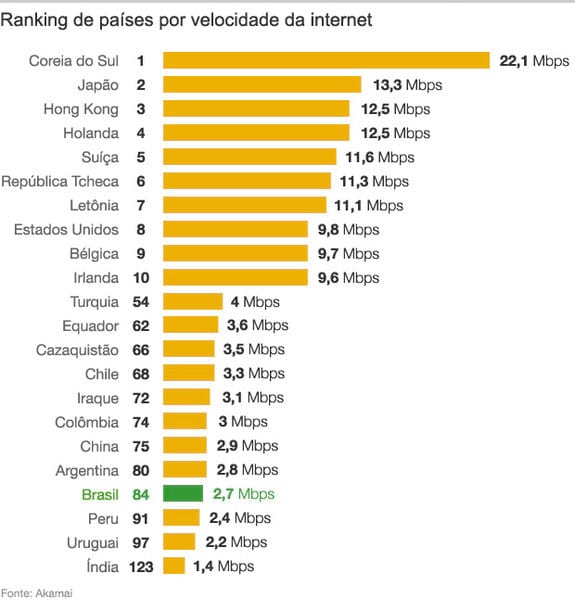
E os consumidores já sentem os prejuízos por usar uma rede tão defasada. Alguns serviços de entretenimento, como NetFlix, por exemplo, são incapazes de rodar bem em redes da Vivo. A velocidade de Upload, em planos de 8MB da Vivo é de apenas 250kbps. É por isso que especialistas em Telecom apelidam a rede brasileira, como "internet tartaruga".
Enquanto isso, o lucro da Vivo não pára de subir. Em 2012, último balanço público disponível, o faturamento da Vivo foi de R$33.931 bilhões. A Vivo encontrou no Estado Brasileiro uma enorme fonte de receita. Ao comprar a GVT, ela demonstrou que quem realmente manda nas telecomunicações do país são os espanhóis. Outras operadoras como a Tim e a Net até já tentaram fazer frente à Vivo, mas mexicanos e italianos não tiveram pé de igualdade para competir contra a espanhola.
E não é só isso! O histórico de comprar concorrentes mostra como a Vivo chegou a um poder econômico tão grande no Brasil. Só nas últimas décadas, entraram no seu Caixa empresas como Telemig, TeleBahia, TeleSergipe, NBT, Global Telecom, entre outras.
Vale lembrar que no final da década de 90, uma disputa acirrada tirou a norte-americana AT&T do Brasil. Naquela época o governo preferiu conceder benefícios à antiga Telesp (atual Vivo) mantendo o monopólio da espanhola. Com isso, o Brasil ficou com a Vivo espanhola, o que resultou numa das piores redes de dados do mundo, ao passo que os EUA com a AT&T tornaram-se os mais poderosos centros de dados do planeta. Para se ter uma ideia, por lá a FCC (equivalente à ANATEL brasileira) nem mesmo considera velocidades inferior a 4MB como banda larga.
Hoje, milhares de empresas são obrigadas a hospedar serviços e contratar telefonia, servidores e redes nos EUA porque no Brasil não tem infraestrutura para atender à demanda, e quando existente, o valor é tão alto que inviabiliza a competitividade do negócio no país. O Brasil perde bilhões de dólares e empregos formais com a rede caótica monopolizada por Vivo, Oi e Embratel (atual Net).
Hoje, milhares de empresas são obrigadas a hospedar serviços e contratar telefonia, servidores e redes nos EUA porque no Brasil não tem infraestrutura para atender à demanda, e quando existente, o valor é tão alto que inviabiliza a competitividade do negócio no país. O Brasil perde bilhões de dólares e empregos formais com a rede caótica monopolizada por Vivo, Oi e Embratel (atual Net).
 Agora a AT&T estuda voltar ao Brasil, mas a possibilidade é ligeiramente remota uma vez que esbarra em diversos entraves criados pela ANATEL.
Agora a AT&T estuda voltar ao Brasil, mas a possibilidade é ligeiramente remota uma vez que esbarra em diversos entraves criados pela ANATEL.
Enquanto isso, o consumidor brasileiro segue tolerando a sua "tartaruga de estimação" enquanto não surge um serviço de melhor qualidade.
Sem solução, os paulistas usam as redes sociais para protestar. Veja abaixo alguns vídeos e memes criados por usuários relacionados aos serviços da Vivo em São Paulo.
E você, já teve algum problema com a Vivo ou GVT? Deixe sua história, reclamação ou sugestão no Post de Comentários Abaixo
Texto revisado pela última vez em: 26/09/2015
Autor: Domingues, C, Giovanni
Gerente de Empresas & Governos no CTMD TI
Engenheiro Eletrônico e de Telecomunicações pela FEELT/U.F.U
Trabalhou em importantes empresas como Embraer, Petrobrás, Avibras e ITA
Contatos com o autor: giovanni.teleco@ctmd.eng.br